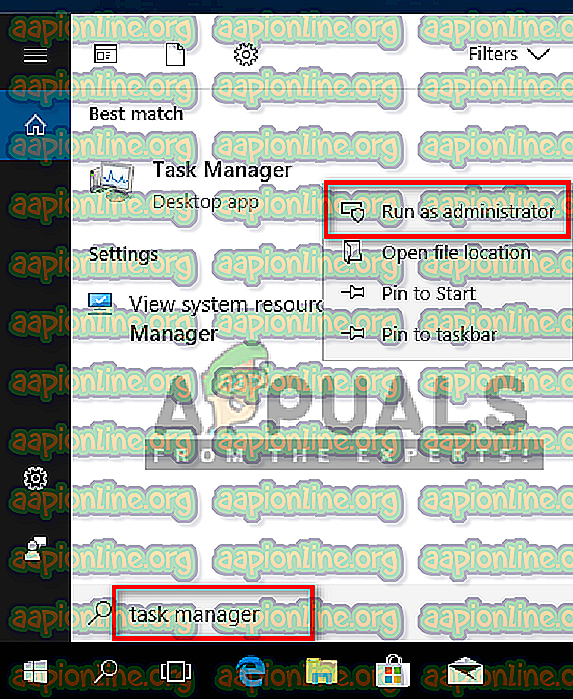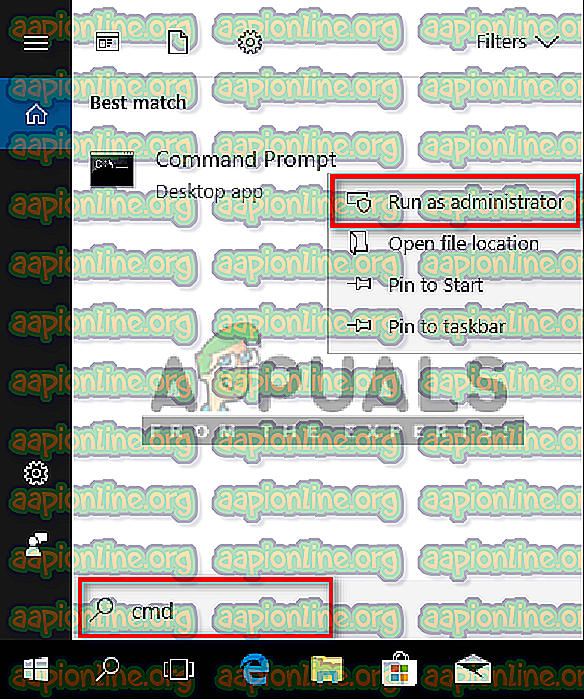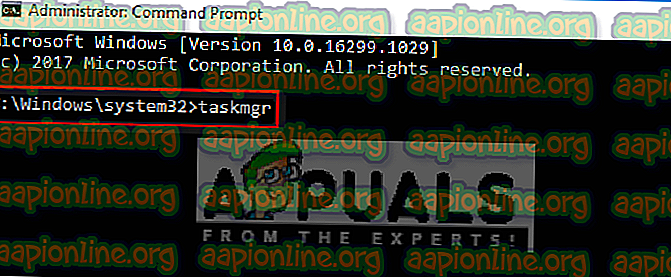Kako zagnati upravitelja opravil kot skrbnika za običajnega uporabnika
Upravitelj opravil, kot že ime pove, je vgrajen pripomoček Windows, ki vam omogoča, da določite prednostne naloge, onemogočite, omogočite programe in storitve ter prikažete posnetek delovanja sistema in zgodovine aplikacij. Ker je upravitelj opravil odgovoren za več večjih operacij v operacijskem sistemu Windows, je privzeto omejen, da kot skrbnik izvaja določene funkcije skrbnika za standardne uporabnike.

Ko ste prijavljeni v računalnik Windows kot standardni uporabnik, obstajajo določena opravila, ki jih brez skrbniških pravic ne morete opraviti. Sporočila o napaki, ki vam bodo preprečila odpiranje upravitelja opravil, bodo " Upravitelj opravil je vaš skrbnik onemogočil ", za zaključna opravila pa bo " Dostop zavrnjen ". Standardni račun lahko nastavite za otroke, družino in sodelavce brez skrbniških privilegijev. V tem članku vam bomo povedali, kako uporabljati / zagnati upravitelja opravil s skrbniškimi pravicami.
Zakaj morate zagnati upravitelja opravil kot skrbnik?
Ko sistem uporabljate kot običajnega uporabnika, bo prišlo do nekaterih težav, pri katerih ne boste mogli uporabljati upravitelja opravil brez skrbniških pooblastil zaradi nekaterih razlogov, kot je prikazano spodaj:
- Nimate pravic skrbnika : Včasih, ko standardni uporabnik poskuša narediti nekaj sprememb v upravitelju opravil, bo dobil napako, ki ji ni dovoljen dostop, ker nima skrbniških pravic. Za upravljanje sprememb morajo voditi upravitelja opravil kot skrbnik, na primer spreminjanje prioritete in konca.
- Upravitelj opravil blokiran s strani skrbnika : Skrbnik lahko blokira upravitelja opravil za običajnega uporabnika, kjer mu ne bo uspelo normalno odpreti upravitelja opravil s pritiskom na bližnjico ali odpiranjem iz funkcije iskanja.
Obstaja čas, ko se morate kot skrbnik odjaviti iz običajnega računa in se prijaviti v skrbniški račun, če želite izvesti določeno nalogo, ki je ni mogoče izvesti brez skrbniških pravic. Toda upravitelja opravil lahko preprosto uporabimo kot skrbnika, če ga uporabljamo s skrbniškimi privilegiji, ne da bi se odjavil iz običajnega računa.
1. način: Odpiranje upravitelja opravil kot skrbnika s funkcijo iskanja
Uporabniki večinoma uporabljajo ukazno polje ali tipke za bližnjico, da odprejo upravitelja opravil, vendar obe metodi ne dajeta možnosti » Zaženi kot skrbništvo «. Po upravitelju opravil lahko preprosto poiščete v funkciji iskanja v opravilni vrstici Windows in ga odprete kot skrbnika, kot je prikazano spodaj:
- Pridržite tipko Windows in pritisnite S, da odprete iskalno funkcijo, nato pa za iskanje vnesite » Upravitelj opravil «
- Z desno miškino tipko kliknite upravitelja opravil in izberite Zaženi kot skrbnik
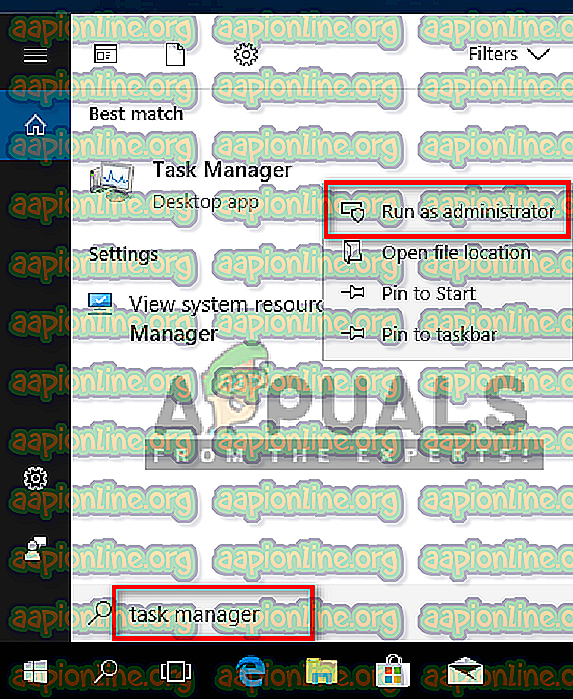
- Vnesite geslo za skrbnika, ko ga pozove UAC (Nadzor uporabniškega računa) in ta bo odprl upravitelja opravil kot skrbnik.
2. način: Odpiranje upravitelja opravil kot skrbnik prek povzdignjenega ukaznega poziva
Upravitelja opravil lahko preprosto zaženete tako, da v dvignjenem načinu odprete ukazni poziv. Obstaja veliko različnih metod za odpiranje cmd-a kot skrbnika, vendar bomo uporabili najpogostejšo. V operacijskem sistemu Windows 7 bližnjica Windows + S ne bo delovala, zato morate klikniti gumb Start in izbrati besedilno polje za iskanje.
- Pridržite tipko Windows in pritisnite S, da odprete funkcijo iskanja, nato pa vnesite cmd za iskanje
- Z desno miškino tipko kliknite cmd in izberite Zaženi kot skrbnik
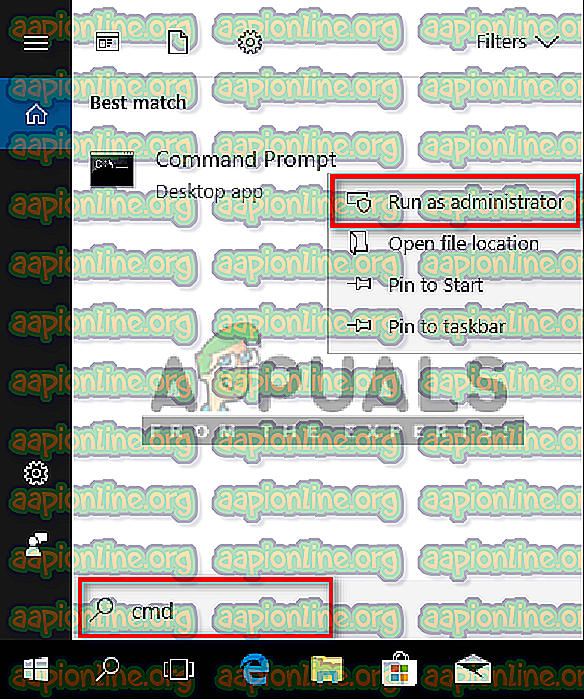
- Vnesite geslo za skrbnika, ko ga pozove UAC (Nadzor uporabniškega računa) in kliknite Da
- Zdaj vtipkajte „ taskmgr “ v cmd in pritisnite Enter, da odprete upravitelja opravil s skrbniškimi pravicami.
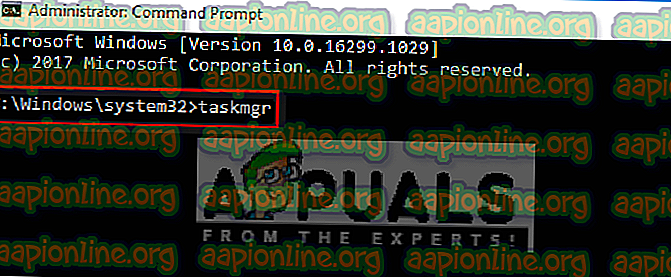
3. način: Ustvarjanje bližnjice za upravitelja opravil na namizju
Uporabniki, ki večino časa izvajajo upravitelja opravil, lahko na namizju naredijo bližnjico. Bližnjica je lahko najlažji in najhitrejši način za zagon upravitelja opravil kot skrbnik.
- Z desno tipko miške kliknite Desktop in izberite New> Bližnjica
- Vnesite lokacijo upravitelja opravil in kliknite Naprej :
C: \ Windows \ System32 \ Taskmgr.exe
- Poimenujte bližnjico Upravitelj opravil ali karkoli želite in kliknite Dokončaj
- Zdaj lahko z desno miškino tipko kliknete bližnjico in izberete Zaženi kot skrbnik
- Navedite skrbniško geslo, ko ga pozove UAC (Nadzor uporabniškega računa) in kliknite Da
//appuals.com/wp-content/uploads/2019/05/shortcut_desktop_taskmgr.webm
Vse metode vam bodo zagotovo pomagale odpreti upravitelja opravil s pravicami skrbnika in ga boste lahko uporabljali brez napak.